Ласкаво просимо до цього підручника , який надасть вам детальний огляд інших функцій в огляді облікового запису Printify. Printify - це платформа, яка допомагає вам створювати, друкувати та відправляти товари без необхідності фізично працювати зі складом або друкарськими машинами. У цьому відео ми розглянемо конкретні функції, які можуть полегшити вашу роботу та оптимізувати процес електронної комерції.
Основні висновки
- Доступність макетів для демонстрації ваших дизайнів.
- Моніторинг запасів і всіх продуктів.
- Вибір і фільтрація постачальників послуг друку.
- Створення та керування замовленнями.
- Автоматизована обробка замовлень для підвищення ефективності.
Покрокова інструкція
По-перше, давайте подивимося на макети, надані Printify, щоб допомогти вам презентувати свою продукцію у привабливий спосіб. У верхній частині огляду акаунта ви знайдете "Пенал", про який ми вже говорили в попередньому відео. У вас також є опція "Знайти більше макетів на Placeit для демонстрації ваших дизайнерських продуктів". Ви можете натиснути на це посилання, щоб отримати більше макетів з платформи Placeit і використовувати їх для своїх оголошень.
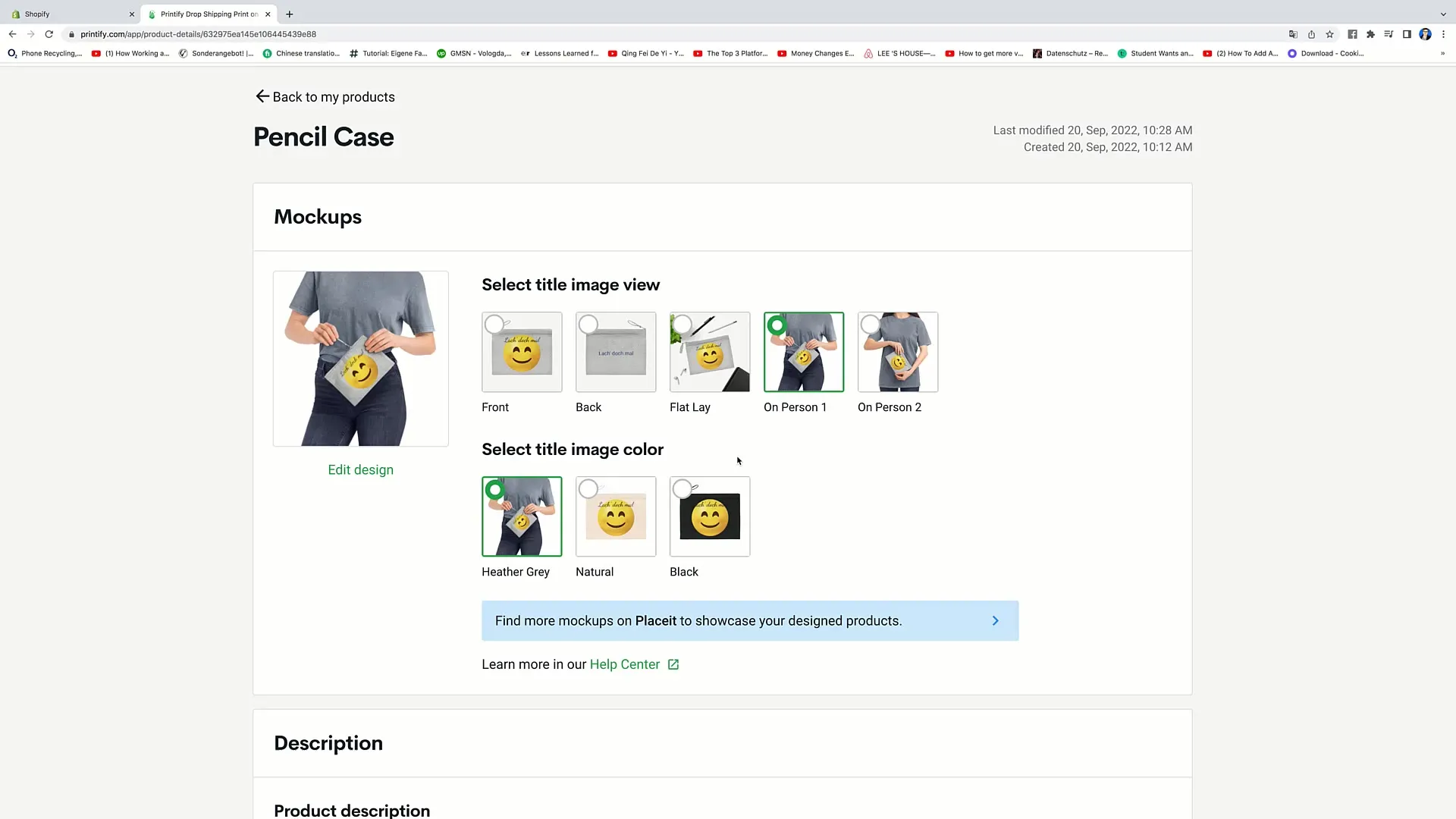
Коли ви повернетесь до своїх продуктів, ви зможете переглянути їх у будь-який час. Це особливо важливо, якщо ви продаєте товари, оскільки певні позиції можуть бути недоступні. З різних причин, наприклад, через брак бланків у друкарні, може статися так, що товари "розпродані".
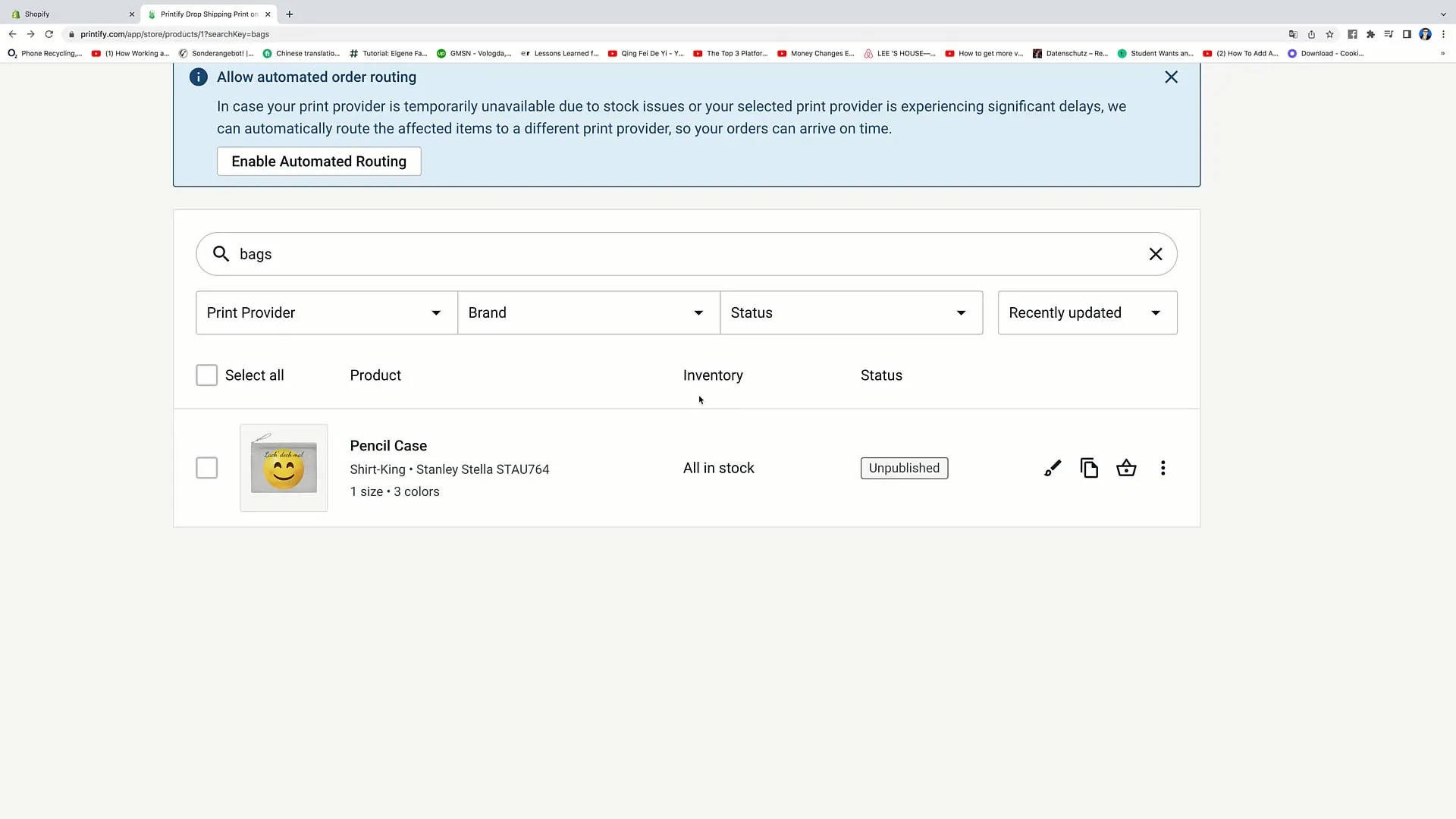
Розширюючи свої можливості, ви також можете налаштувати різних постачальників послуг друку, з яких Printify друкуватиме для вас. У вас є можливість фільтрувати за брендами. Ви також можете відфільтрувати статус продуктів, щоб показати опубліковані, більше не опубліковані або продукти з незбереженими змінами. Тут також перераховані продукти, які не повинні відображатися, якщо вони розпродані.
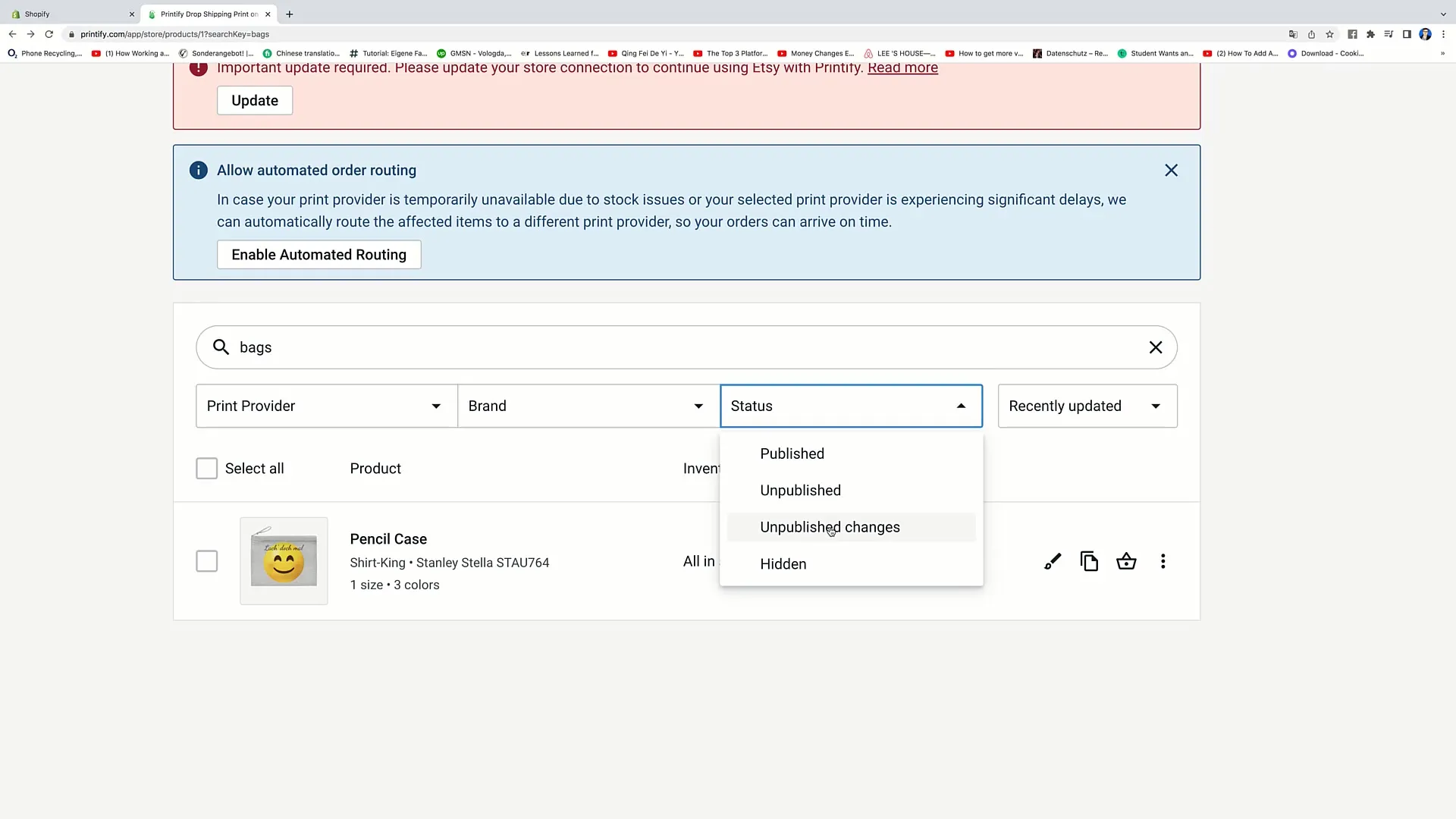
Праворуч від вибору товару ви можете працювати з ним у будь-який час: Ви можете продублювати його, створити замовлення або видалити. Наприклад, зараз я можу натиснути на опцію "Замовити", щоб створити нове замовлення. Тут у вас є можливість додати товар до замовлення. Якщо я хочу вибрати свій "Пенал", я натискаю на "Додати товар до замовлення".
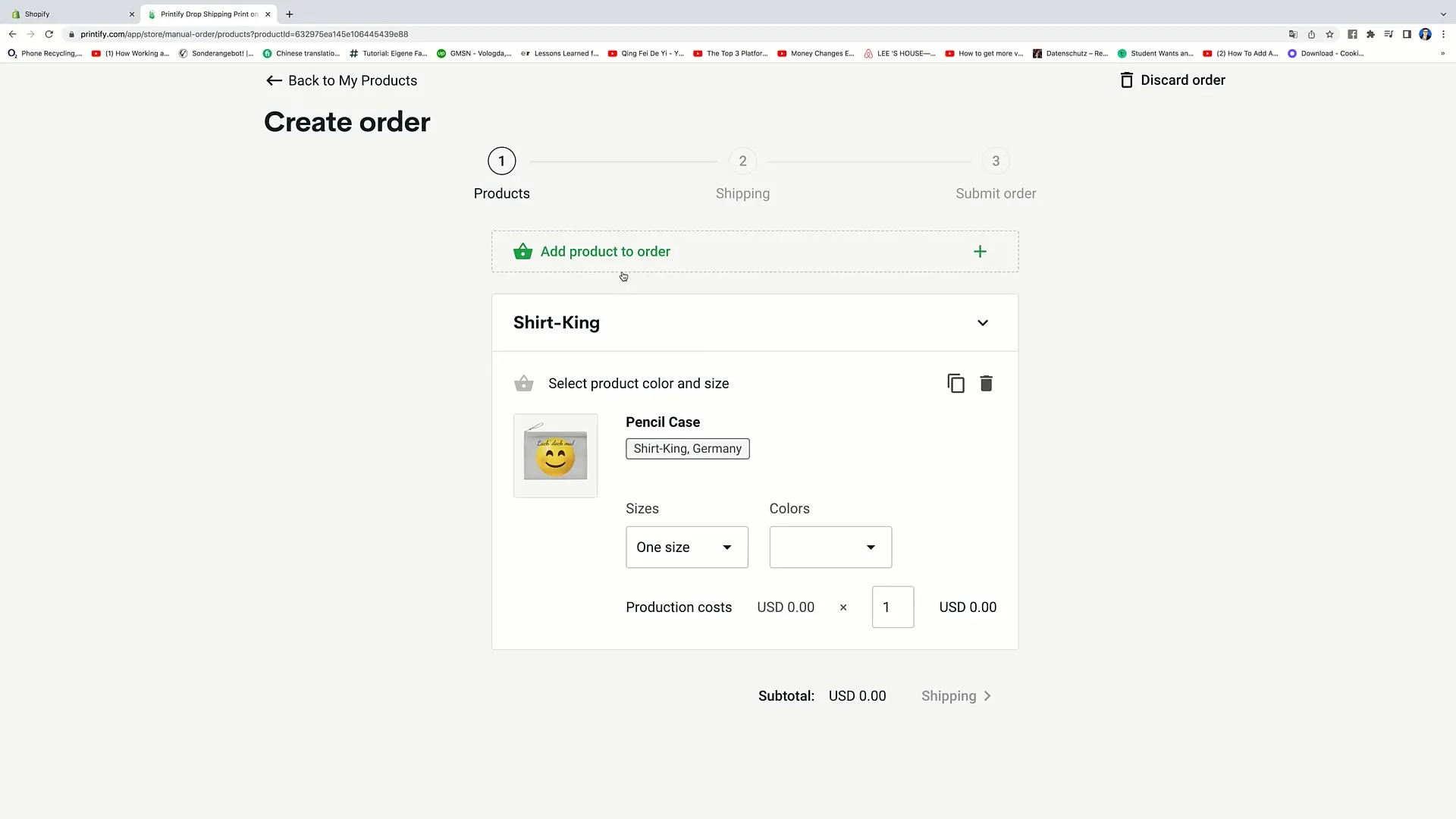
Якщо я хочу продовжити і відправити замовлення, я можу ввести адресу доставки, включаючи інформацію про клієнта, таку як ім'я, прізвище, адресу електронної пошти та номер телефону. Нарешті, я натискаю "Розрахувати доставку". Після цього розрахунку я можу відправити замовлення, а Printify подбає про друк і доставку. Зверніть увагу, що клієнту також може знадобитися рахунок-фактура та інформація про статус доставки.
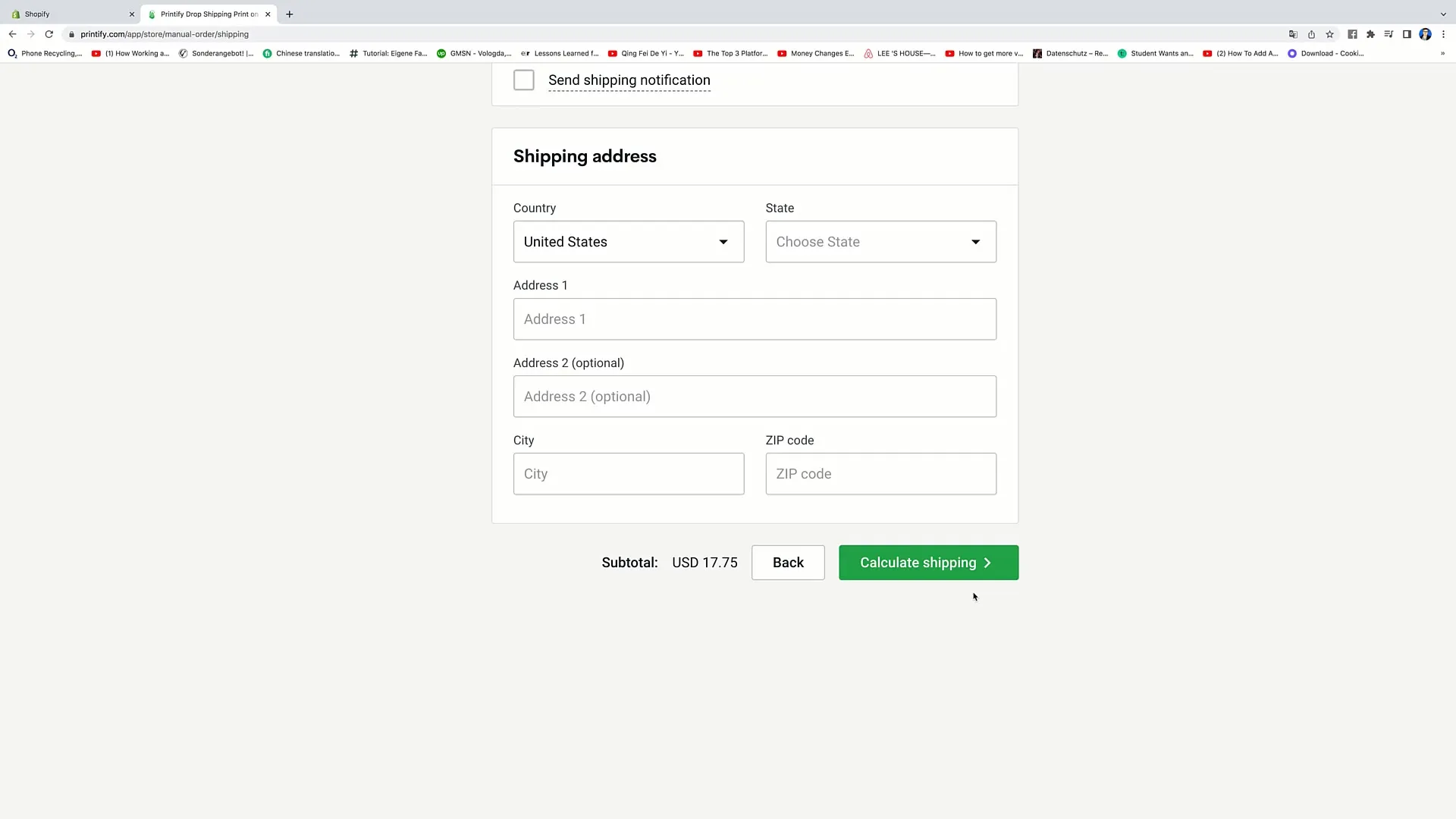
Важливою функцією Printify є так звана "автоматизована маршрутизація замовлень". Тут ви можете дозволити платформі перенаправляти замовлення різним постачальникам послуг друку, якщо провайдер не може виконати певне замовлення. Це допомагає уникнути затримок і гарантує, що клієнт швидко отримає своє замовлення.
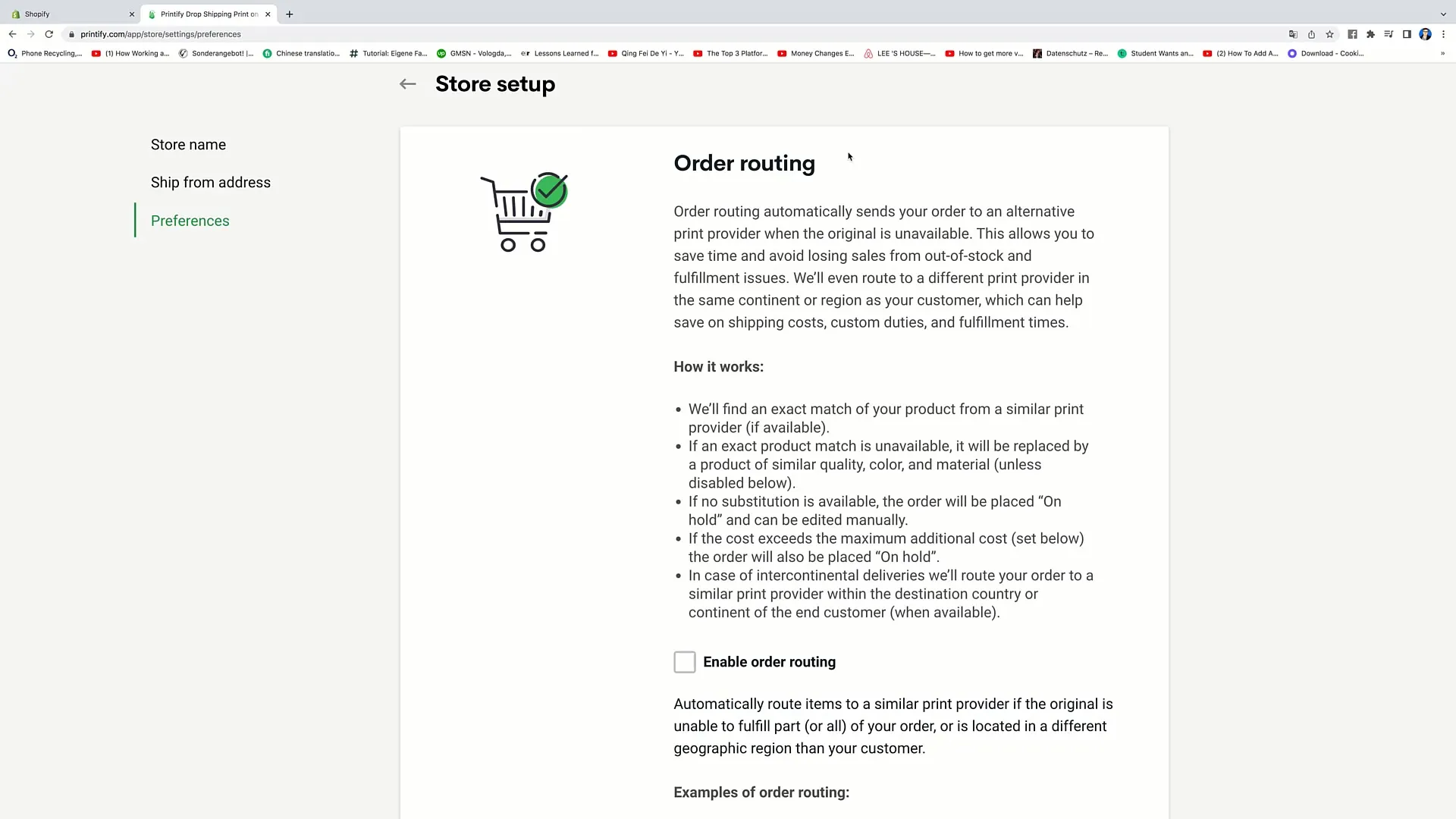
Ще однією важливою опцією є "затвердження замовлення". Ви можете вибрати, чи хочете ви затверджувати всі замовлення вручну, чи повинні вони створюватися автоматично протягом години або кожні 24 години. Ця функція робить ваші замовлення ефективними, водночас дозволяючи вам контролювати проблемні замовлення. Особисто я вважаю за краще вибирати "автоматично через 24 години", щоб підвищити ефективність без необхідності постійно перевіряти кожне замовлення вручну.
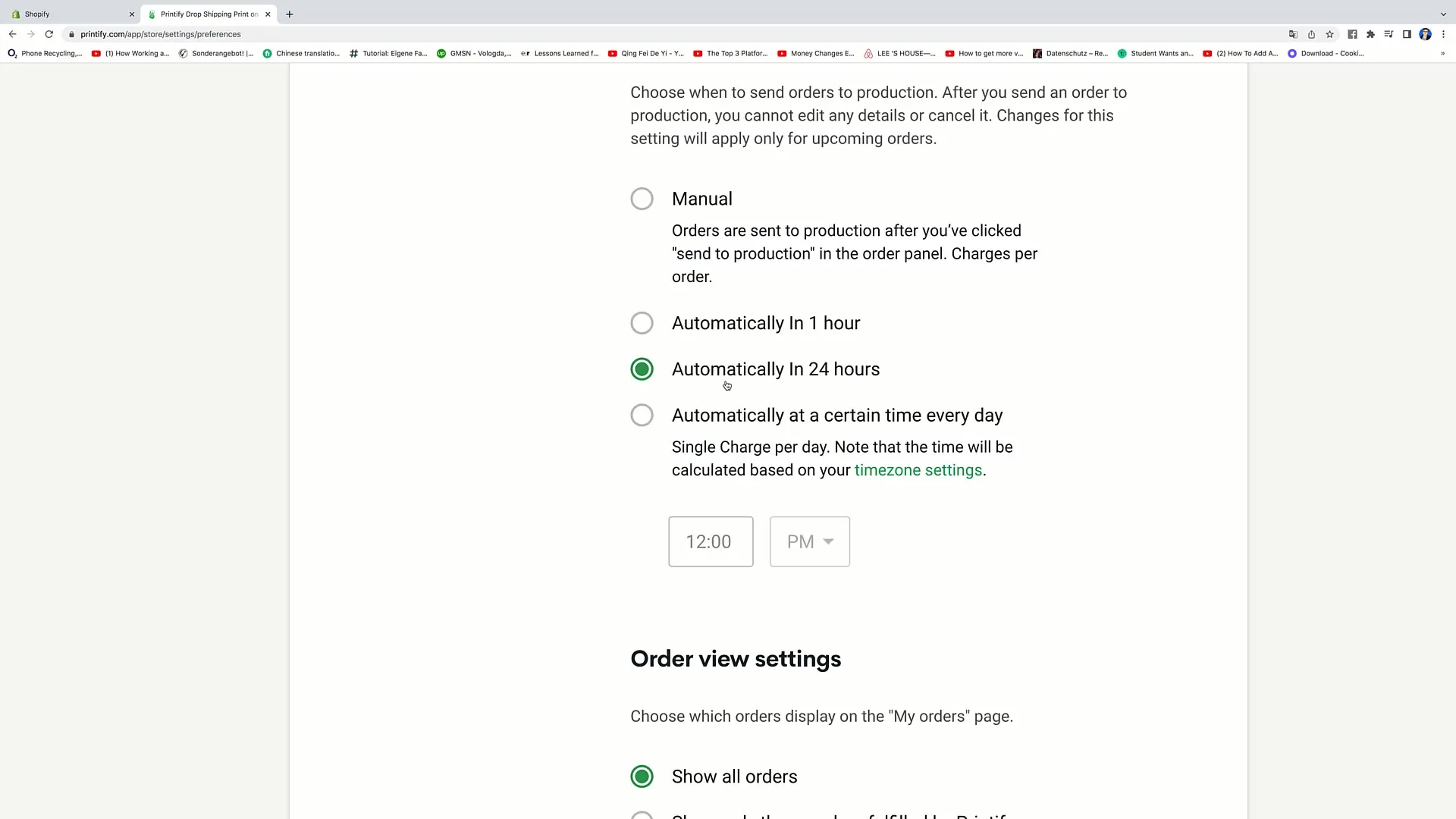
Повернення до "Моїх товарів" показує, що ви можете переглядати і публікувати товари тут, дозволяючи іншим користувачам купувати їх. Коли товар опублікований, він показує статус "публікується". Ви також можете видалити товари в будь-який час, якщо це необхідно.
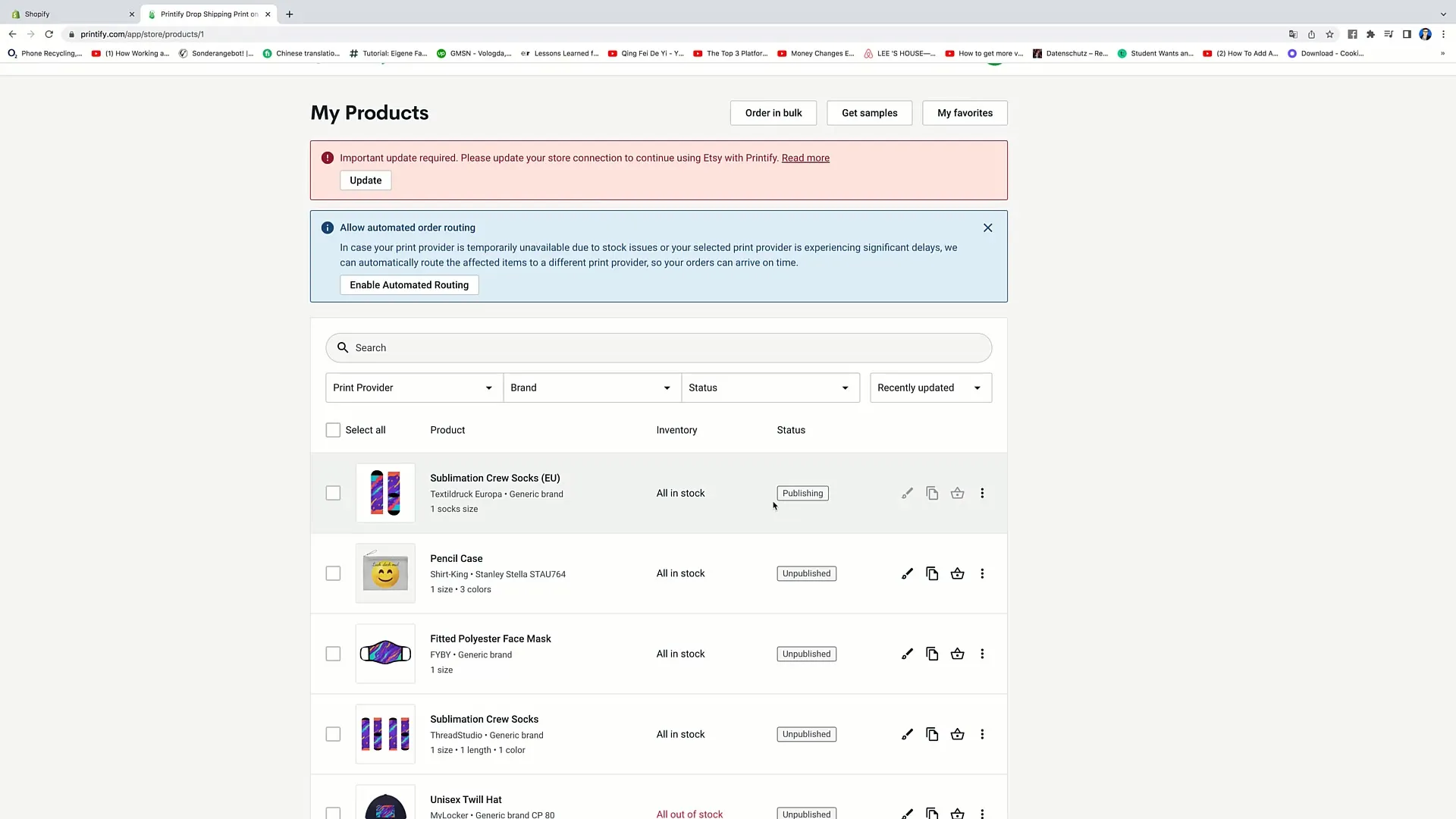
Ви також можете відстежувати всі свої замовлення. Ви можете розрізнити, чи є замовлення "на утриманні", "у виробництві" або "виконані". Статус кожного замовлення відображається в списку, так що ви завжди маєте огляд статусу вашого замовлення.
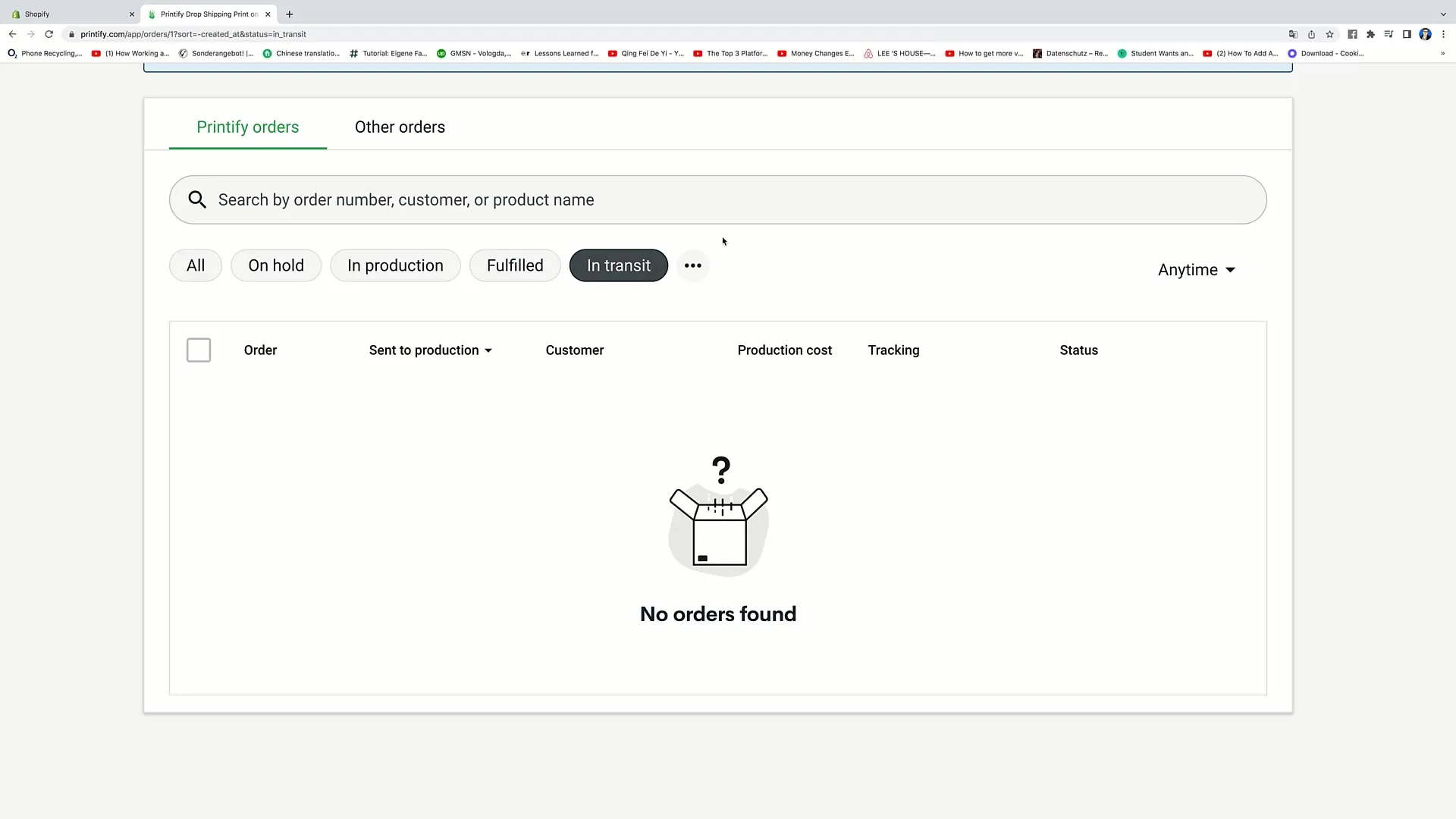
Однією з практичних функцій є можливість імпортувати або експортувати ваші замовлення. Ви можете завантажити всі дані за допомогою кнопки "Експортувати CSV". І навпаки, ви можете завантажити замовлення за допомогою кнопки "Імпортувати CSV-файл", щоб ефективно працювати з ними.
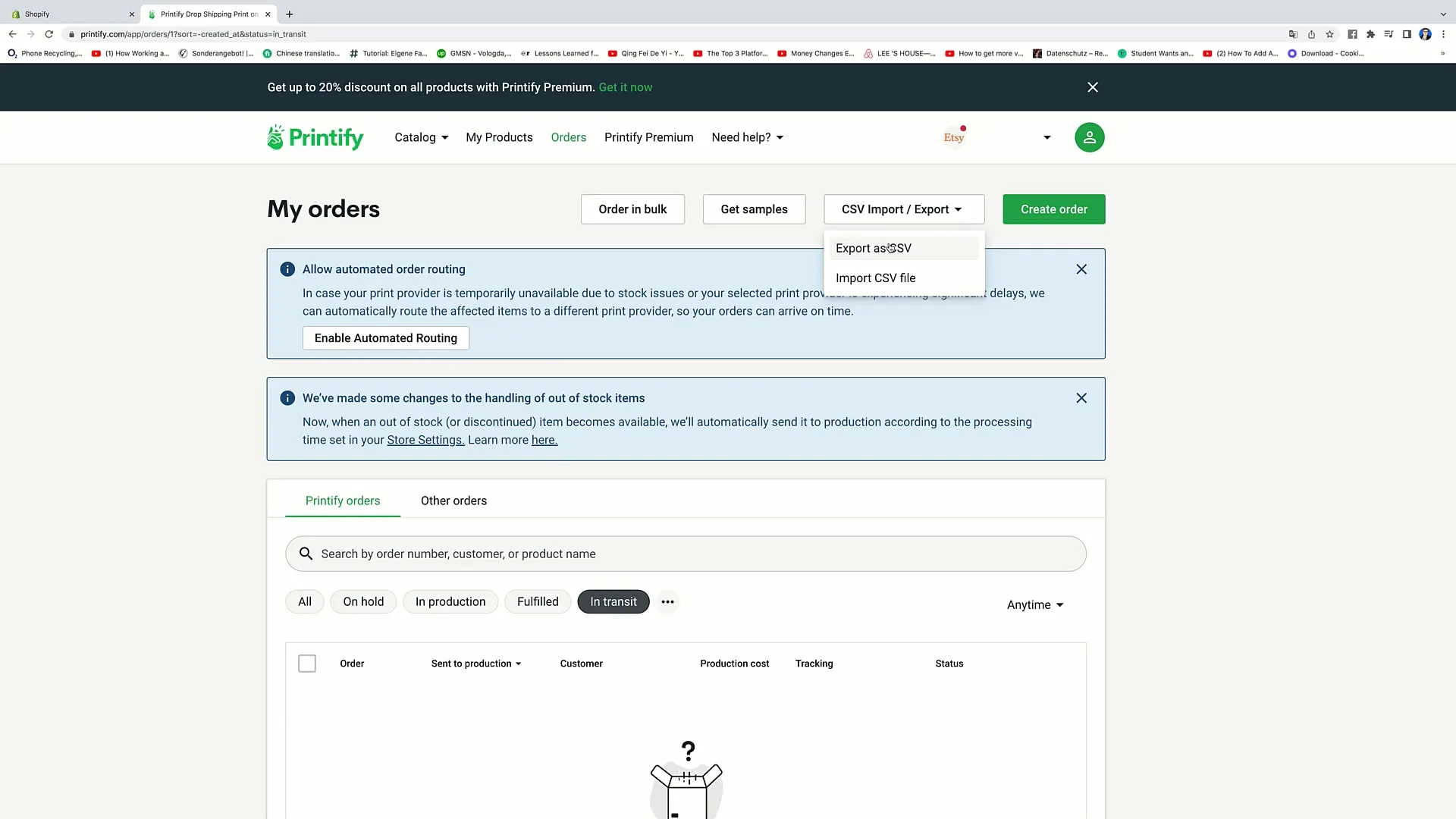
Якщо ви хочете протестувати оригінальну продукцію або дизайн, ви також можете запросити зразки. Ви можете скористатися функцією "Отримати зразки", щоб отримати зразки від відповідних постачальників.
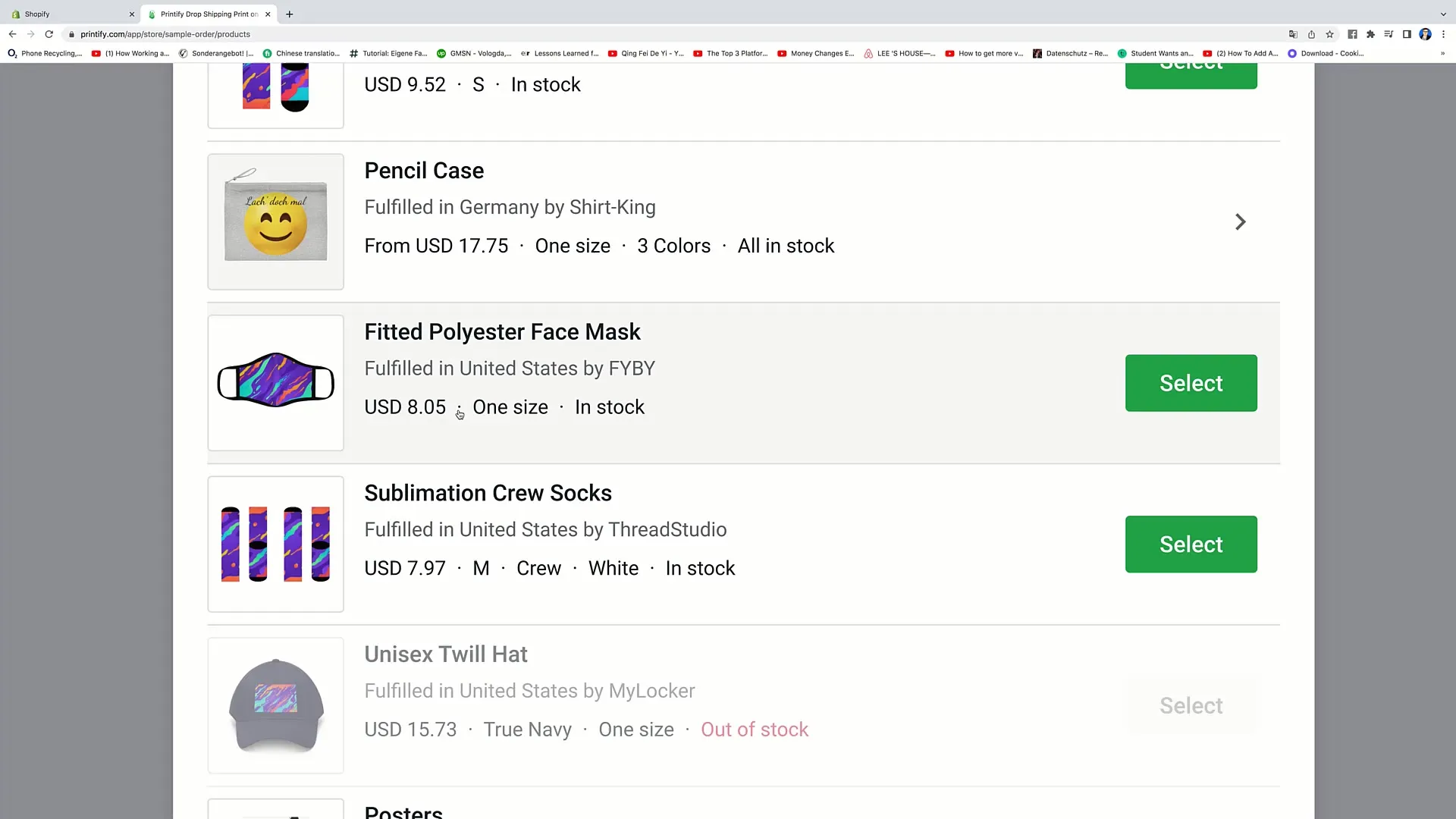
Нарешті, ви можете створити нове замовлення в будь-який час, натиснувши на кнопку "Створити замовлення".
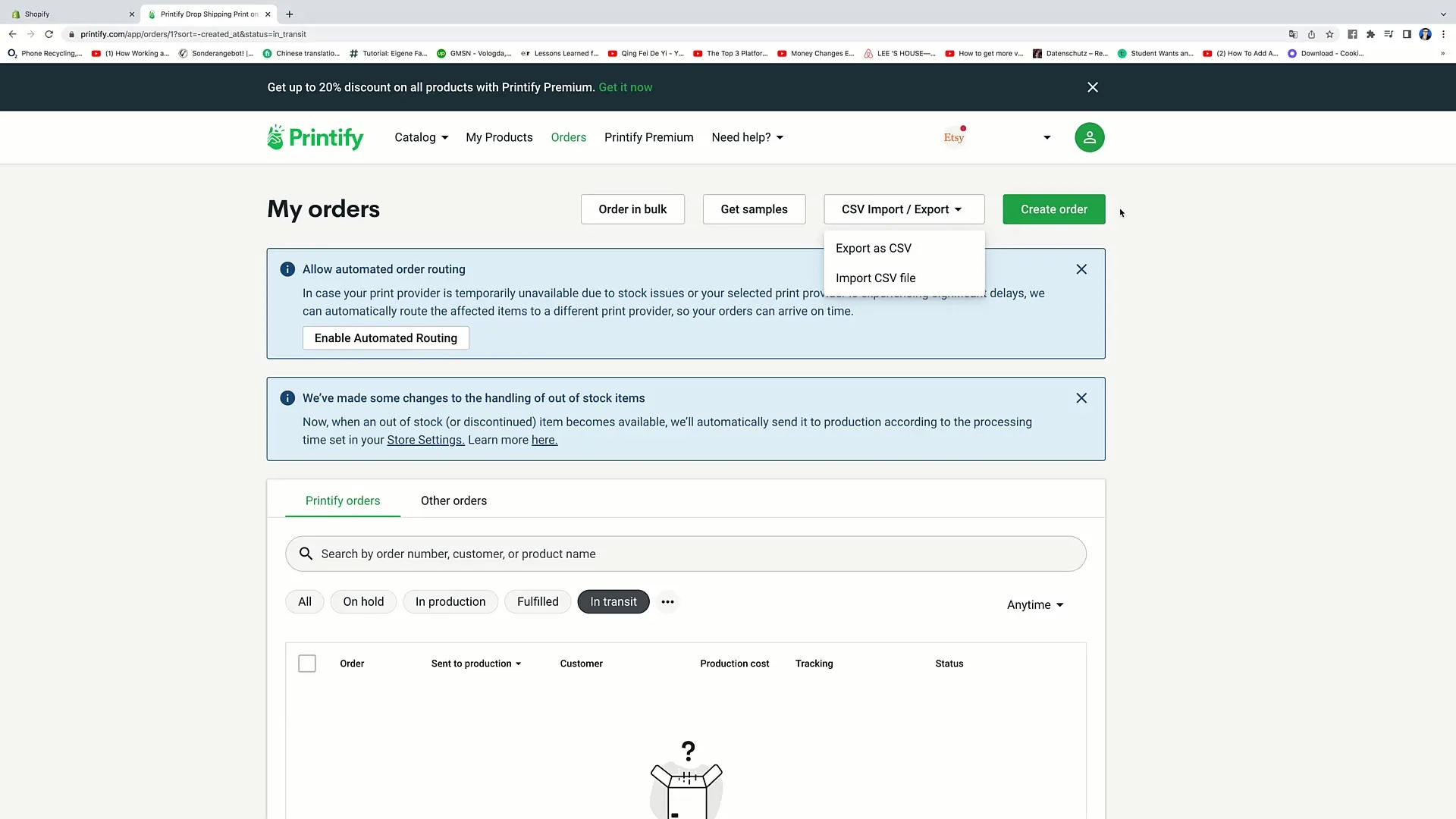
Підсумок
Цей посібник надав вам вичерпний огляд різних функцій Printify, які допоможуть вам ефективно вести свій бізнес у сфері електронної комерції. Дійсно цінними є можливості створення та управління замовленнями, доступ до макетів та ефективне використання постачальників послуг друку. Розуміючи ці функції, ви зможете оптимізувати презентацію своєї продукції, обробку замовлень та комунікацію з клієнтами.
Поширені запитання
Як знайти більше макетів для мого дизайну?Щоб знайти додаткові макети, ви можете натиснути на опцію "Знайти більше макетів на Placeit".
Що відбувається, якщо товар розпродано?Якщо товар розпродано, він може не відображатися або бути позначений як "розпроданий".
Як я можу змінити адресу доставки?При оформленні замовлення ви можете ввести і змінити інформацію про доставку для клієнта.
Як працює автоматична маршрутизація замовлень?автоматична маршрутизація замовлень перенаправляє замовлення до інших постачальників послуг друку, якщо обраний постачальник не може виконати друк.
Як я можу експортуватисвої замовлення? Щоб експортувати замовлення, ви можете натиснути кнопку "Експортувати CSV" в огляді замовлень.


